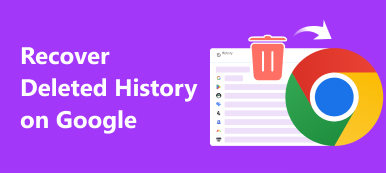Μερικές φορές, οι εγγραφές και οι σελιδοδείκτες περιήγησης διαγράφονται κατά λάθος κατά τη χρήση ενός προγράμματος περιήγησης ή οι ενημερώσεις των Windows προκαλούν τη διαγραφή των εγγραφών, γεγονός που καθιστά δύσκολη την εκ νέου εύρεση σημαντικών πληροφοριών και δεδομένων. Υπάρχει κάποιος εύκολος τρόπος για να ελέγξετε ή να ανακτήσετε γρήγορα αυτό το ιστορικό περιήγησης; Αυτό το άρθρο λαμβάνει ως παραδείγματα το πρόγραμμα περιήγησης Chrome και το Safari. Εδώ είναι πέντε μέθοδοι για να πρόσβαση στο διαγραμμένο ιστορικό ιστού.
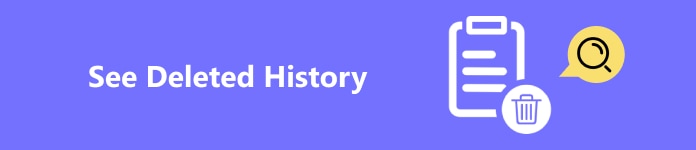
- Μέρος 1. Μπορείτε να δείτε το διαγραμμένο ιστορικό στο πρόγραμμα περιήγησής σας
- Μέρος 2. Πώς μπορώ να βρω το διαγραμμένο ιστορικό περιήγησης στο iPhone
- Μέρος 3. Το καλύτερο εργαλείο για την ανάκτηση του διαγραμμένου ιστορικού προγράμματος περιήγησης
- Μέρος 4. Πώς να ανακτήσετε το διαγραμμένο ιστορικό προγράμματος περιήγησης στο Chrome χωρίς λήψη
Μέρος 1. Μπορείτε να δείτε το διαγραμμένο ιστορικό στο πρόγραμμα περιήγησής σας
Η απάντηση είναι ναι. Η Google αναπτύσσει και παρέχει ένα ευρύ φάσμα προϊόντων και υπηρεσιών που βασίζονται στο Διαδίκτυο και πλέον έχει γίνει ένα από τα πιο συχνά χρησιμοποιούμενα προγράμματα περιήγησης. Είτε χρησιμοποιείτε Chrome είτε άλλο πρόγραμμα περιήγησης, το ιστορικό περιήγησής σας θα δημιουργηθεί από προεπιλογή, ώστε να μπορείτε να το ελέγξετε απευθείας την επόμενη φορά.
Μπορεί να είναι απογοητευτικό το γεγονός ότι το ιστορικό μου διαγράφεται από λάθη, αλλά στην πραγματικότητα, η Google παρουσίασε επίσημα μια λύση που λειτουργεί σε οποιαδήποτε συσκευή εάν έχετε λογαριασμό Google: Η Δραστηριότητα Google μου.
Βήμα 1Μεταβείτε στον επίσημο ιστότοπο του Η Δραστηριότητα Google μου και συνδεθείτε με τον λογαριασμό σας Google. Στη συνέχεια, θα δείτε μια λεπτομερή καταγραφή των δραστηριοτήτων σας σε όλες τις εφαρμογές και τις υπηρεσίες Google.
Βήμα 2Ενεργοποιήστε όλες τις επιλογές Έλεγχοι δραστηριότητας, Συμπεριλαμβανομένων των Δραστηριότητα ιστού και εφαρμογών, Ιστορικό τοποθεσίας και Ιστορικό του YouTube.
Βήμα 2Μπορείτε να κάνετε κλικ στο Προβολή όλων κουμπί για να ελέγξετε το προηγούμενο ιστορικό σας για μια συγκεκριμένη ημερομηνία ή να εισαγάγετε μια λέξη-κλειδί στο Αναζητήστε τη δραστηριότητά σαςμπαρ.
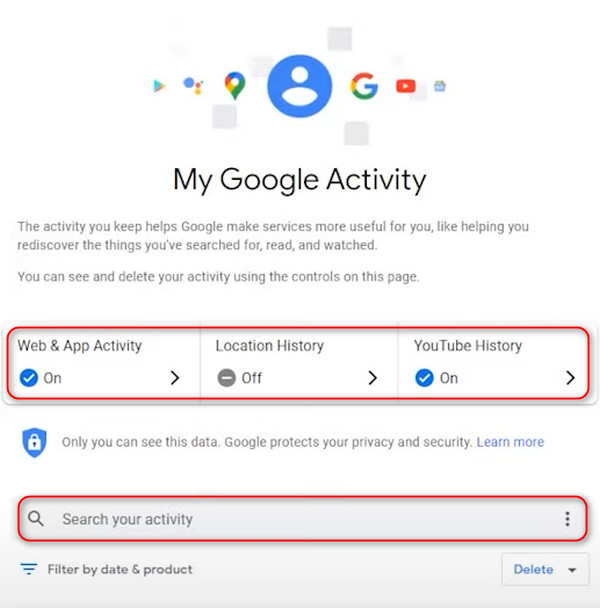
Μέρος 2. Πώς μπορώ να βρω το διαγραμμένο ιστορικό περιήγησης στο iPhone
Εάν είστε χρήστης iPhone, Safari πρέπει να σας είναι οικείο καθώς είναι το προεπιλεγμένο πρόγραμμα περιήγησης για συσκευές Apple. Πολλοί χρήστες iPhone χρησιμοποιούν επίσης Safari απευθείας για αναζήτηση. Εδώ είναι ένας από τους ευκολότερους τρόπους για να βρείτε το διαγραμμένο ιστορικό σε ένα iPhone.
Βήμα 1 Πηγαίνετε στο Ρυθμίσεις στο iPhone σας, κάντε κύλιση προς τα κάτω και εντοπίστε Safari.
Βήμα 2 Μόλις μπείτε στο Safari σελίδα, μεταβείτε στο κάτω μέρος και πατήστε το Προηγμένη Tab.
Βήμα 3 Στη συνέχεια, στο ιστοσελίδα δεδομένων καρτέλα, θα κατευθυνθείτε σε μια σελίδα που εμφανίζει ιστότοπους που έχετε επισκεφτεί στο παρελθόν και ορισμένα διαγραμμένα δεδομένα ιστού.
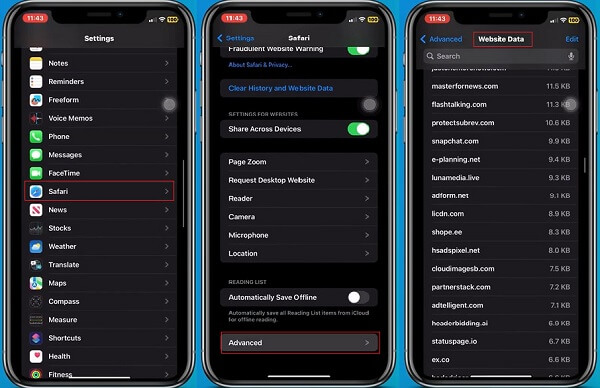
Μέρος 3. Το καλύτερο εργαλείο για την ανάκτηση του διαγραμμένου ιστορικού προγράμματος περιήγησης
Για χρήστες με λίγες επαγγελματικές δεξιότητες και μη εξοικειωμένους με ηλεκτρονικά προϊόντα, ο πιο βολικός και ευκολότερος τρόπος είναι η χρήση λογισμικού τρίτων κατασκευαστών. Εδώ, προτείνουμε το καλύτερο εργαλείο ανάκτησης ιστορικού προγράμματος περιήγησης, το οποίο είναι Apeaksoft Data Recovery. Χρησιμοποιείται ευρέως για την ανάκτηση διαφόρων τύπων δεδομένων, συμπεριλαμβανομένων φωτογραφιών, μουσικής, μηνυμάτων, διαγραμμένου ιστορικού κ.λπ. Επιπλέον, μπορείτε να κάνετε προεπισκόπηση των διαγραμμένων δεδομένων σας πριν από την ανάκτηση, διασφαλίζοντας υψηλότερο ποσοστό ανάκτησης από άλλα προϊόντα της αγοράς.
Βήμα 1 Αγγίξτε το ΔΩΡΕΑΝ Λήψη καρτέλα για εγκατάσταση Apeaksoft Data Recovery στον υπολογιστή σας. Εισαγάγετε την κύρια διεπαφή, θα εμφανίσει όλους τους τύπους αρχείων και τη μονάδα σκληρού δίσκου στον υπολογιστή σας. Επιλέξτε τύπους αρχείων και σκληρού δίσκου που θέλετε, το ιστορικό του προγράμματος περιήγησης περιλαμβάνεται στο Άλλα Ενότητα. Στη συνέχεια κάντε κλικ στο κουμπί σάρωση.
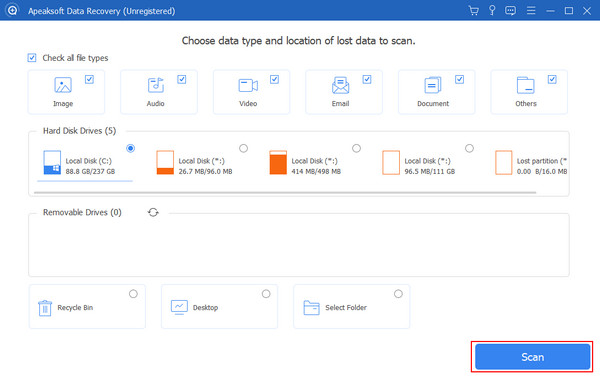
Βήμα 2 Περιμένετε υπομονετικά, το πρόγραμμα θα συνεχίσει αυτόματα σε βαθιά σάρωση μετά τη γρήγορη σάρωση την πρώτη φορά. Μετά από λίγα λεπτά, όλα τα δεδομένα στον υπολογιστή σας θα σαρωθούν και θα ταξινομηθούν. Στη συνέχεια, κάνετε κύλιση προς τα κάτω και επιλέξτε το ιστορικό του προγράμματος περιήγησης στο Άλλα τμήμα.
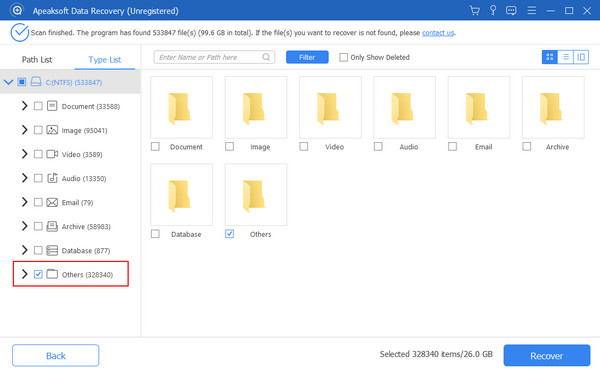
Βήμα 3 Στο επάνω πλαίσιο επιλογής, μπορείτε να επιλέξετε να εμφανίζεται μόνο το διαγραμμένο ιστορικό. Μετά την επιβεβαίωση, κάντε κλικ Ανάκτηση στην κάτω δεξιά γωνία για να ξεκινήσει η διαδικασία.
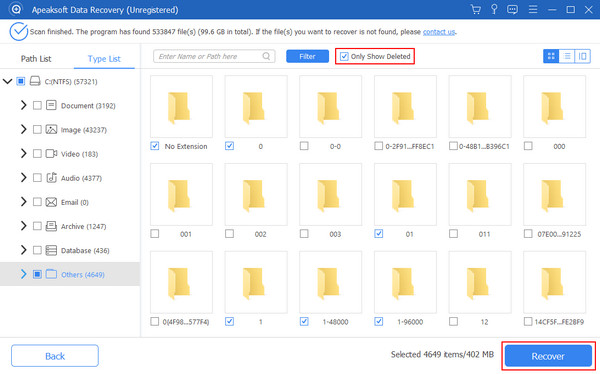
Μέρος 4. Πώς να ανακτήσετε το διαγραμμένο ιστορικό προγράμματος περιήγησης στο Chrome χωρίς λήψη
Το ιστορικό περιήγησης σάς βοηθά να επισκέπτεστε ξανά σημαντικούς ιστότοπους εύκολα. Εάν διαγράψατε το ιστορικό σας στο Chrome κατά λάθος και δεν θέλετε να εγκαταστήσετε άλλα προγράμματα, μην ανησυχείτε. Αυτή η ενότητα θα εξηγήσει πώς να αποκτήσετε πρόσβαση στο διαγραμμένο ιστορικό ιστού στο Chrome χωρίς να το κατεβάσετε.
Γραμμή εντολών (Cache DNS)
Γραμμή εντολών είναι ένα βασικό στοιχείο συστήματος στα Windows, το οποίο παρέχει έναν απλό τρόπο για την εκτέλεση διαφόρων εργασιών, όπως διαχείριση αρχείων, διαχείριση δικτύου, διαμόρφωση συστήματος κ.λπ. αποτελέσματα.
Βήμα 1 Για να ανοίξω Γραμμή εντολών, απλά ψάξε cmd στο πλαίσιο αναζήτησης των Windows, κάντε δεξί κλικ πάνω του και επιλέξτε Εκτέλεση ως διαχειριστής.

Βήμα 2 Αρχικά, πρέπει να περιηγηθείτε στη θέση όπου θέλετε να αποθηκευτούν τα δεδομένα περιήγησης. Μπορείτε απλά να πληκτρολογήσετε c και χτύπησε εισάγετε για να τα σώσει μέσα στο c ντοσιέ. Στη συνέχεια, γράψτε την εντολή ipconfig / displaydns και πατήστε το πλήκτρο εισάγετε πάλι.
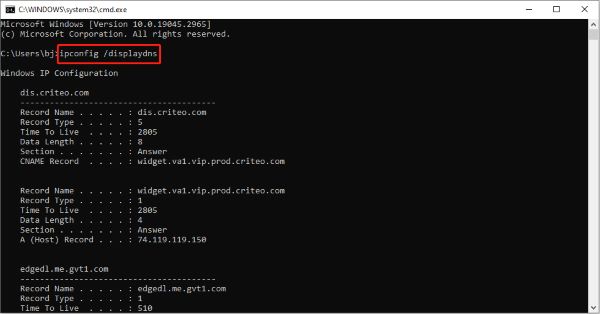
Βήμα 3 Περιμένετε λίγο για να ολοκληρωθεί η εντολή. Τώρα που δημιουργήθηκε αυτό το αρχείο, μεταβείτε στο Τοπικός δίσκος (C :) και ανοίξτε τη λίστα. Εδώ, θα εμφανίζονται όλοι οι ιστότοποι που επισκεφτήκατε πρόσφατα.
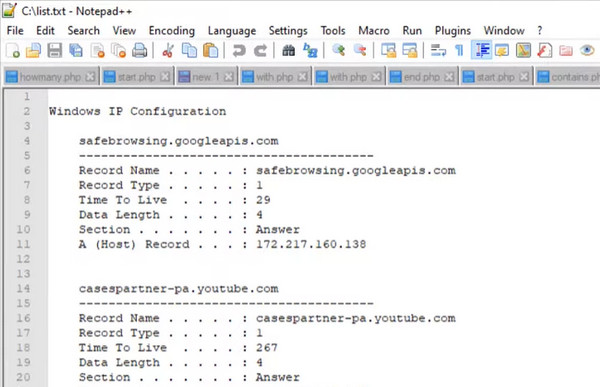
Μπορεί να φανεί ότι αυτός ο τρόπος είναι λίγο δυσκίνητος. Εάν δεν γνωρίζετε τίποτα για τους υπολογιστές, είναι καλύτερο να χρησιμοποιήσετε άλλες απλούστερες μεθόδους δείτε το διαγραμμένο ιστορικό σε ένα iPhone.
ΜΠΙΣΚΟΤΑ
Κάθε κλικ και επιλογή στο Διαδίκτυο μπορεί να καταγραφεί από μια τεχνολογία που ονομάζεται Cookie. Τα cookies είναι μικρά αρχεία κειμένου που δημιουργούνται από έναν ιστότοπο και αποθηκεύονται στη συσκευή σας για την αποθήκευση δεδομένων που μπορούν να χρησιμοποιηθούν για την παρακολούθηση ή την απομνημόνευση της συμπεριφοράς ενός χρήστη.
Βήμα 1 πρόσβαση Google Chrome, πατήστε το Τρεις τελείες καρτέλα στην επάνω δεξιά γωνία και επιλέξτε Ρυθμίσεις από την αναπτυσσόμενη λίστα.
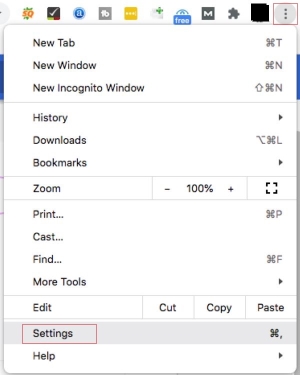
Βήμα 2 Πατήστε Απόρρητο και ασφάλεια, στη συνέχεια κάντε κύλιση προς τα κάτω για να βρείτε Cookies και άλλα δεδομένα ιστότοπου.
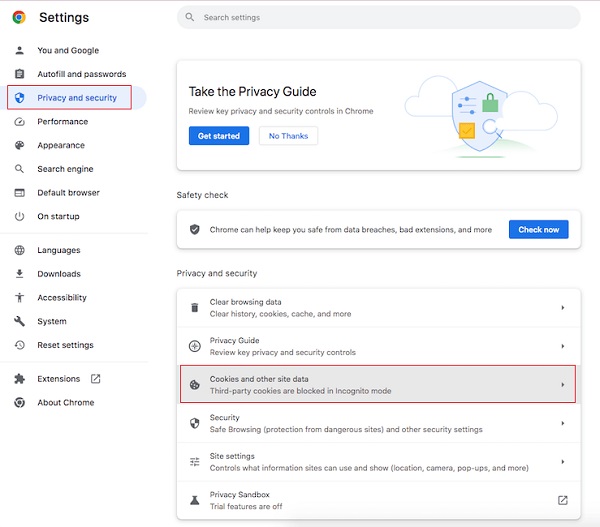
Βήμα 3 Η νέα αναδυόμενη σελίδα θα εμφανίζει διάφορες επιλογές για cookies. Επιλέγω Δείτε όλα τα δεδομένα και τις άδειες ιστότοπου από αυτούς.
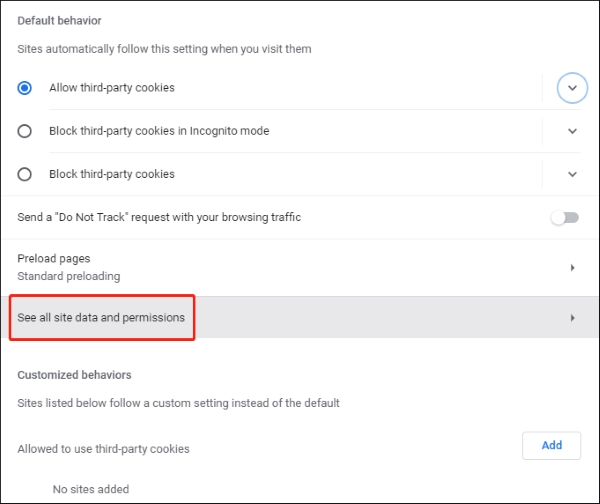
Βήμα 4 Στη συνέχεια, μπορείτε να δείτε όλους τους ιστότοπους με cookies που έχετε επισκεφτεί πρόσφατα και να βρείτε αυτούς που διαγράψατε κατά λάθος στο παρελθόν.

Επειδή αυτές οι δύο μέθοδοι δεν λειτουργούν σε όλες τις συσκευές και όλα τα προγράμματα περιήγησης, καλύτερα να μάθετε άλλες μεθόδους ανακτήστε το διαγραμμένο ιστορικό Safari στο iPhone ή άλλο ιστορικό του προγράμματος περιήγησης.
Συμπέρασμα
Τώρα, δεν θα απογοητευτείτε όταν χάσετε κατά λάθος το ιστορικό του προγράμματος περιήγησής σας. Οι πέντε μέθοδοι για την ανάκτηση του διαγραμμένου ιστορικού προγράμματος περιήγησης που παρουσιάζονται παραπάνω μπορεί να καλύψει σχεδόν όλες τις ανάγκες σας. Ορισμένες μέθοδοι μπορούν βασικά να λύσουν αυτό το πρόβλημα, ενώ άλλες, όπως π.χ Apeaksoft Data Recovery, μπορεί να ανακτήσει πλήρως και σε βάθος όλο το ιστορικό σας μέσα σε λίγα μόνο κλικ.